OnlyOffice Editors Desktop es una suite ofimática completa de código abierto que combina procesadores de texto, hojas de cálculo y editor de presentaciones, realmente interesante.
Simple de usar y con un diseño minimalista, elegante e intuitivo. Onlyoffice es una excelente solución gratuita que puede probar en PC (Windows, Mac y Linux), teléfonos inteligentes y tabletas.
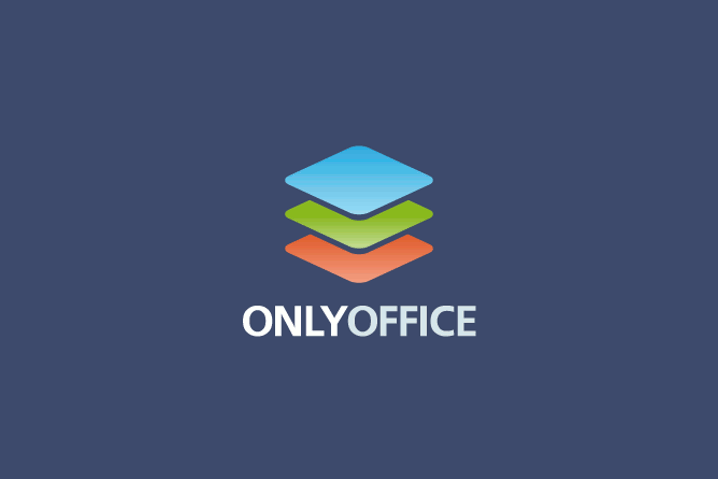
Admite el almacenamiento de documentos en formatos de Microsoft Office y también en PDF, Open Office y otros formatos como RTF y todos los archivos doc, docx, xls, xlsx, ppt y pptx creados con otros programas se muestran perfectamente.
Tiene muchas herramientas comunes para otras suites ofimáticas
OnlyOffice pertenece a una nueva generación de software que tiene como objetivo proporcionar una funcionalidad óptima al mantener la interfaz más simple y más utilizable a raíz de las aplicaciones de Google .
Instalación en Ubuntu 18.04
Para instalar Only Office en Ubuntu, tenemos tres caminos posibles a seguir. El primero es descargar el paquete .deb e instalarlo siguiendo el Instalador de software. El segundo es usar el paquete Snap y el tercero usar el terminal.
La mejor opción para instalar el software es agregar su repositorio a su sistema operativo Linux.
Agregar la clave GPG:
sudo apt-key adv --keyserver hkp://keyserver.ubuntu.com:80 --recv-keys CB2DE8E5
Agregue los repositorios del editor de escritorio utilizando cualquier editor de texto disponible (por ejemplo, Nano) agregando el siguiente registro al archivo /etc/apt/sources.list (deberá ingresar la contraseña de root para modificarlo y guardar los cambios más adelante):
deb http://download.onlyoffice.com/repo/debian squeeze main
Si bien el paquete APT se basa en Debian Squeeze, es compatible con varios derivados de Debian (incluido Ubuntu), lo que significa que puede usar el mismo repositorio en todas estas distribuciones.
Actualice la caché del administrador de paquetes:
sudo apt-get update
Ahora los editores se pueden instalar fácilmente con el siguiente comando:
sudo apt-get install onlyoffice-desktopeditors
Una vez completada la instalación, puede ejecutar los editores con el comando de terminal:
desktopeditors
Una vez que la aplicación está abierta, presenta de inmediato su marco gráfico que, como se mencionó, es mínimo pero también muy eficiente. El área de trabajo se tabula. Todos los documentos en los que está trabajando se tabulan en la parte superior para que pueda cambiar rápidamente entre las mismas pestañas, el modo de navegador.
El editor de documentos que forma parte de una suite ofimática es algo realmente importante y debe ofrecer una alta accesibilidad.
En Only Office, se ha cuidado el formato y el diseño para que incluso las personas con el mínimo conocimiento técnico puedan trabajar en silencio
El editor incluye las herramientas más importantes disponibles para aplicaciones similares. Además, está equipado con una serie de complementos (inserción de macros, videos de YouTube)
Particularmente interesante es el complemento que le permite editar fotos con una serie de efectos muy satisfactorios.
La hoja de cálculo tiene iconos que son familiares para aquellos que ya usan productos similares y esto hace que la transición a Only Office sea realmente fácil.
Incluso la presentación es muy simple e intuitiva. OnlyOffice ofrece una serie de temas diferentes que se pueden transformar rápidamente para adaptarlos a su propio estilo y necesidades simplemente cambiando los parámetros en el lado derecho del área de trabajo.
En conclusión, OnlyOffice Editors Desktop es realmente una gran alternativa a las suites ofimáticas de código abierto y de pago. A tener en cuenta!










2 comments:
No insertes enlaces clicables, de lo contrario se eliminará el comentario. Si quieres ser advertido via email de los nuevos comentarios marca la casilla "Notificarme". Si te ayudé con la publicación o con las respuestas a los comentarios, compártelo en Facebook, Twitter, Tumblr, Google +, Pinterest o Instagram. Gracias.